Rumah >Tutorial sistem >Siri Windows >Betulkan Kod Ralat Steam -101 pada Windows 10
Betulkan Kod Ralat Steam -101 pada Windows 10
- PHPzke hadapan
- 2024-01-03 15:00:271845semak imbas
Ramai rakan bermain permainan di platform wap, jadi tidak dapat dielakkan bahawa mereka akan menghadapi kod ralat wap -101 Kadang-kadang ia tidak menjadi masalah dengan pelayan perisian, tetapi kerana terdapat masalah dengan cache rangkaian kami penyelesaian Mari kita lihat bagaimana untuk menyelesaikan kod ralat stim -101 dalam win10. . akses halaman web 101 akan muncul Mula-mula kita pilih wap dalam bar tajuk.
2 Kemudian dalam antara muka pop timbul, kami memilih untuk menukar pengguna Kerana cache tersekat, kami perlu log masuk semula untuk menyelesaikan masalah.

3 Seterusnya, kami membuka Pusat Keselamatan Rangkaian dan mencari kad rangkaian tempatan.
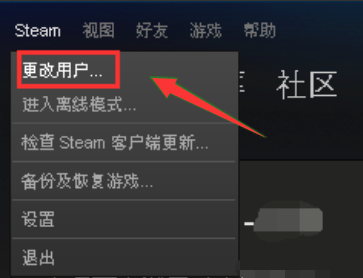
4 Klik kanan Ethernet, pilih Properties, dan kemudian pilih ipv4. 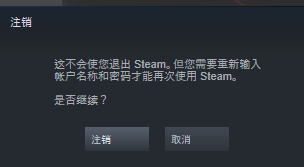
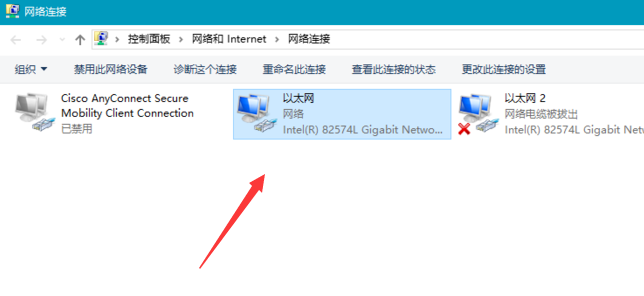
5 Kemudian kita tetapkan dns dalam komputer kita kepada 114 atau DNS asing yang lain, dan kemudian klik OK.
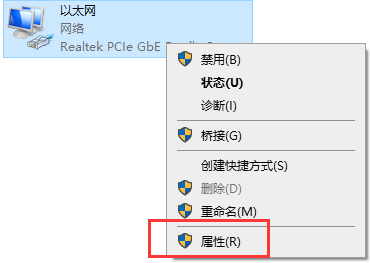
6 Pada masa ini, kami log masuk semula ke akaun wap kami dan masukkan semula kata laluan akaun. 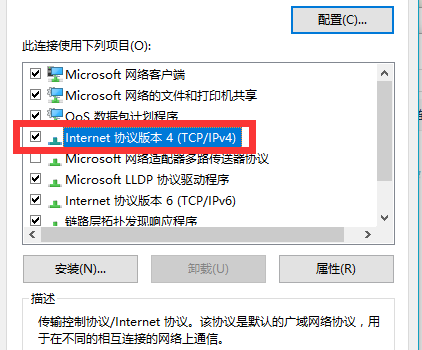
7 Apabila kami membuka semula perisian, anda akan mendapati bahawa antara muka 101 yang asal boleh dibuka dan telah dibaiki. 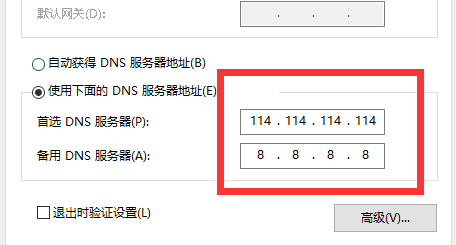
Atas ialah kandungan terperinci Betulkan Kod Ralat Steam -101 pada Windows 10. Untuk maklumat lanjut, sila ikut artikel berkaitan lain di laman web China PHP!

